多くの画層を使っている図面では、それぞれの図形が描かれている画層を覚えているのは大変です。そのため、描かれている図形の画層と同じ画層に作図するには[図形の画層を確認]→[画層を切替える]→[作図コマンドを実行]する手順を踏まなければならず、ちょっと面倒です。
ここでは、右クリックのショートカットメニューから画層選択とコマンド実行を行い、作図されている円と同じ画層に新しい円を素早く簡単に描く方法をご紹介します。
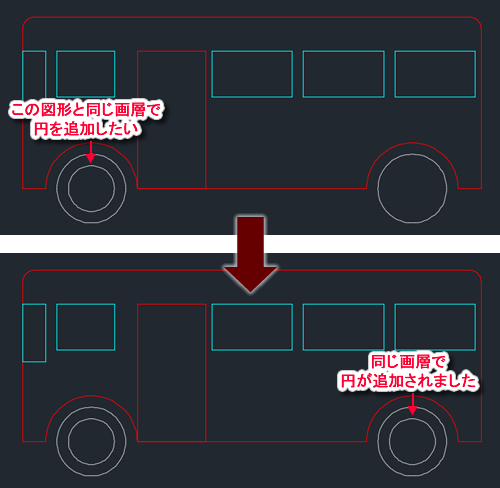
手順
1 – 元のオブジェクトを確認
下図の左側の円を元にして、同様の円を右側に作図します。
元の円は、画層名「タイヤ」に色と線種は「ByLayer」で描かれています。
これから右側に描く新しい円は、元の円と同じ画層、同じ色と線種になります。
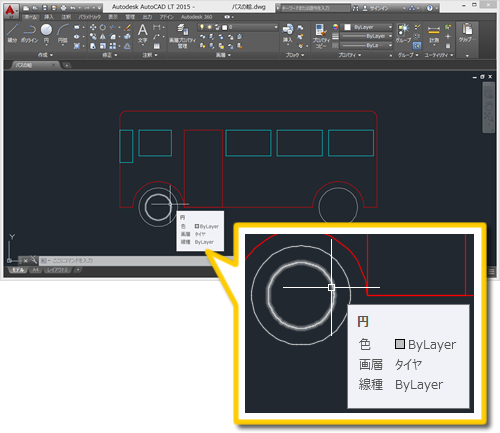
2 – 選択オブジェクトを追加
元になる円をクリックし、選択した状態で右クリックします。
ショートカットメニューの中から[選択オブジェクトを追加(D)]を選択します。
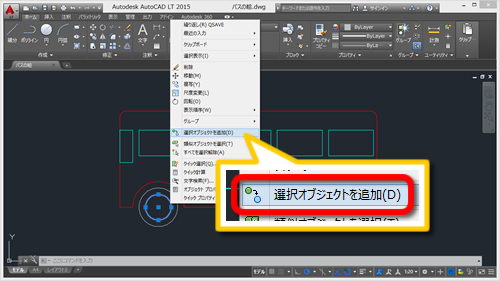
3 – 画層が切り替わり作図コマンドが実行される
元の円が描かれている画層へ自動的に切り替わり、円コマンドが実行されます。
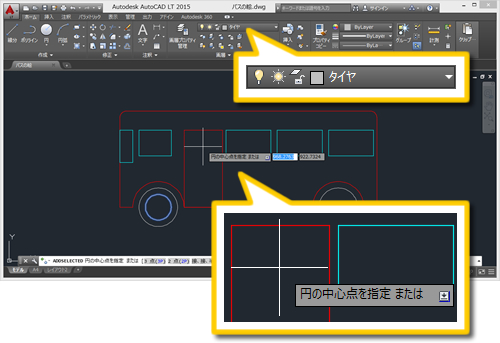
ここでは、円を選択していたため、円コマンドが実行されましたが、線分コマンドで描かれている図形を選択して[選択オブジェクトを追加]すると、線分コマンドが実行されます。
note
4 – 図形の作図
新しい円の中心点を選択します。
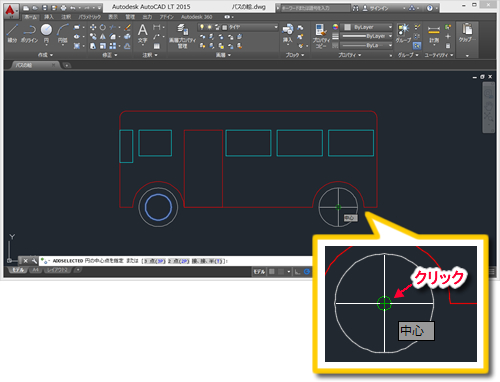
半径(ここでは100)を入力します。
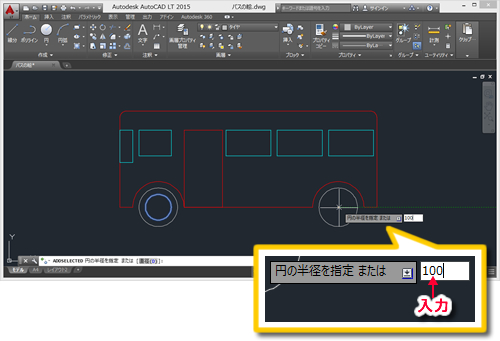
5 – 作図の完了
元の円と同じ画層(画層名は「タイヤ」、色と線種は「ByLayer」)で、円を作図することができました。
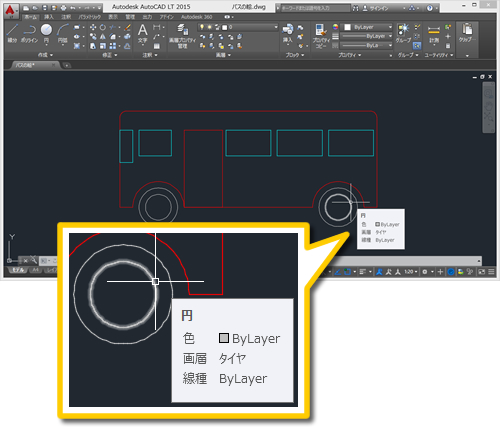




「図面に描いてある図形と同じ画層に作図をするには?」へ最初のコメントを投稿しませんか?
VIP会員ならコメントを投稿できます!
VIP会員について詳しく知る
ログインしてコメントを書く